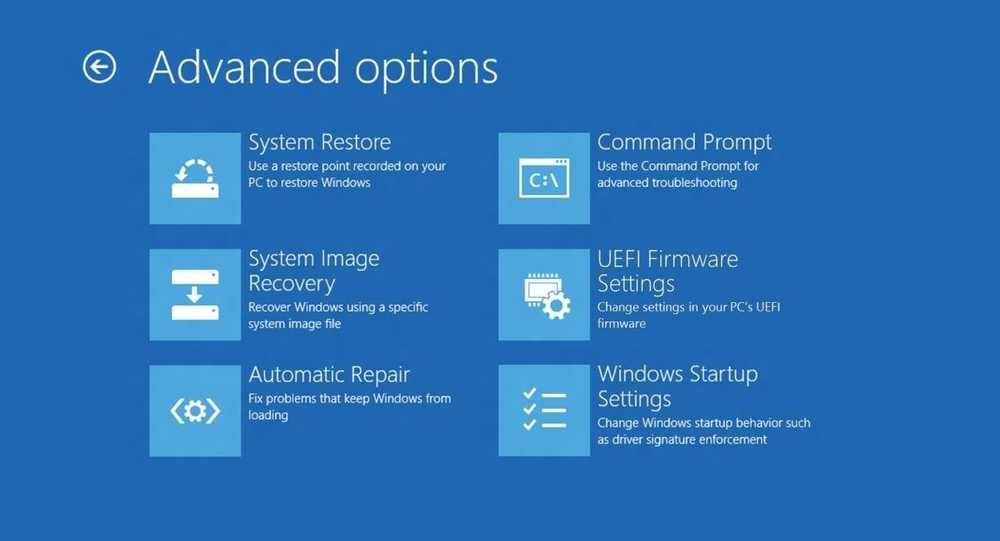Så här får du tillgång till datorn från din Android-enhet

Först måste du installera båda PocketCloud-appar till din Android-enhet och din dator.
Hämta och installera PocketCloud Remote RDP / VNC Android-appen från Play Butik - appen är gratis. När du öppnar appen kommer det att uppmana dig att logga in. Om du inte har ett PocketCloud-konto än, tryck på ikonen Ny användare för att skapa en.
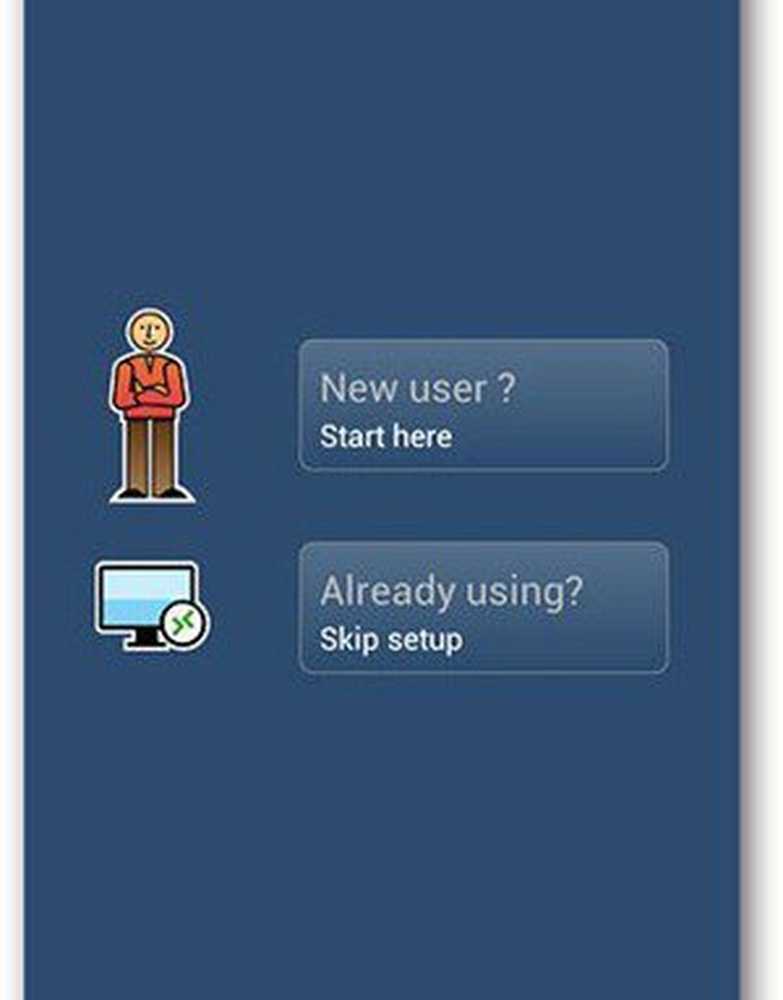
Efter att du har skrivit in ditt användaruppgifter för Google-konto frågar appen dig att installera PocketCloud-programvaran på din dator först.
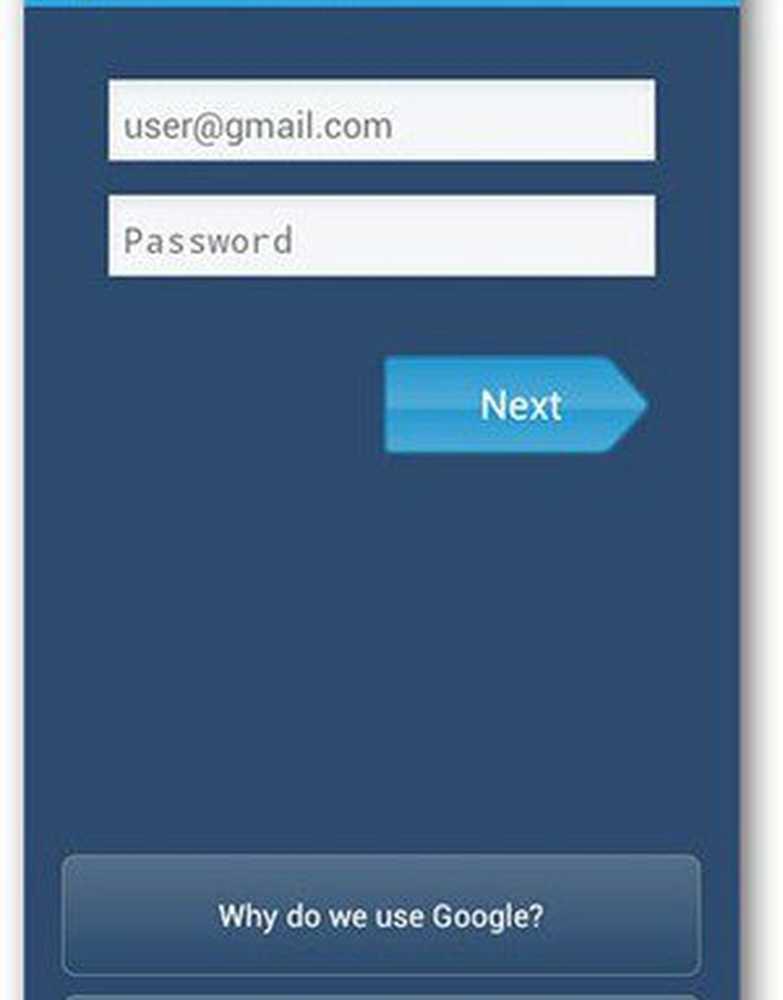
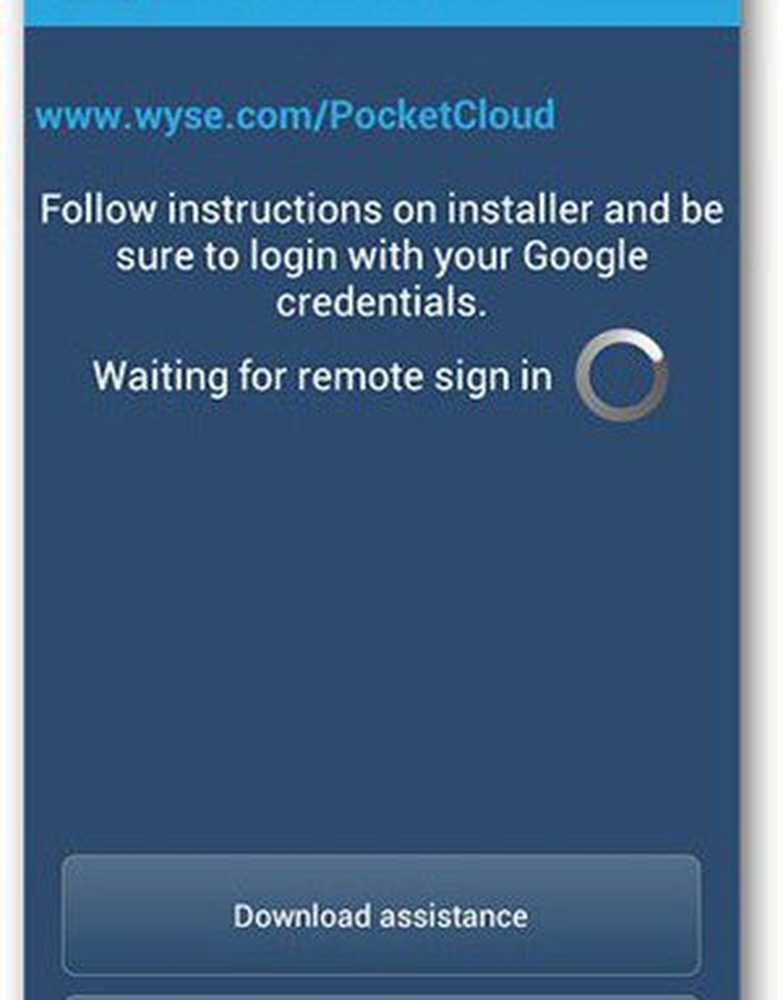
Hämta PocketCloud Remote Desktop för PC eller Mac och kör installationsprogrammet. På den första skärmen, tryck Nästa och acceptera licensavtalet. Höger Nästa på nästa skärm - Hoppa inte över ett steg. Det borde leda till en autodiscovery-sida där du frågar dig om att logga in på ditt Google-konto. Ange dina uppgifter och klicka på Logga in.
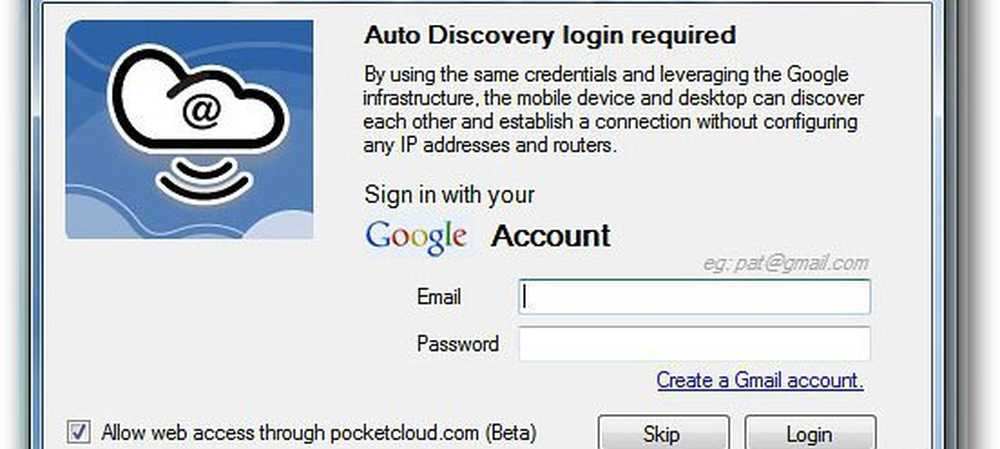
Installatorn visar nu en lista över installerade komponenter.

Om allt går smidigt kommer du att få en Finish-knapp vid slutet av installationen.
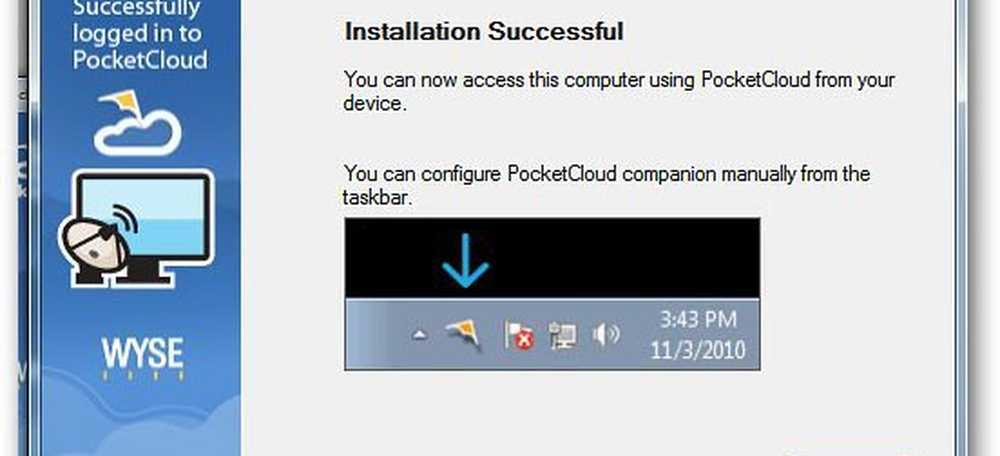
Gå tillbaka till din Android-enhet och öppna PocketCloud-appen igen. Logga in med ditt Google-konto. Du får en popup-box som bekräftar att du är inloggad. Tryck på OK på det här för att gå till nästa sida.
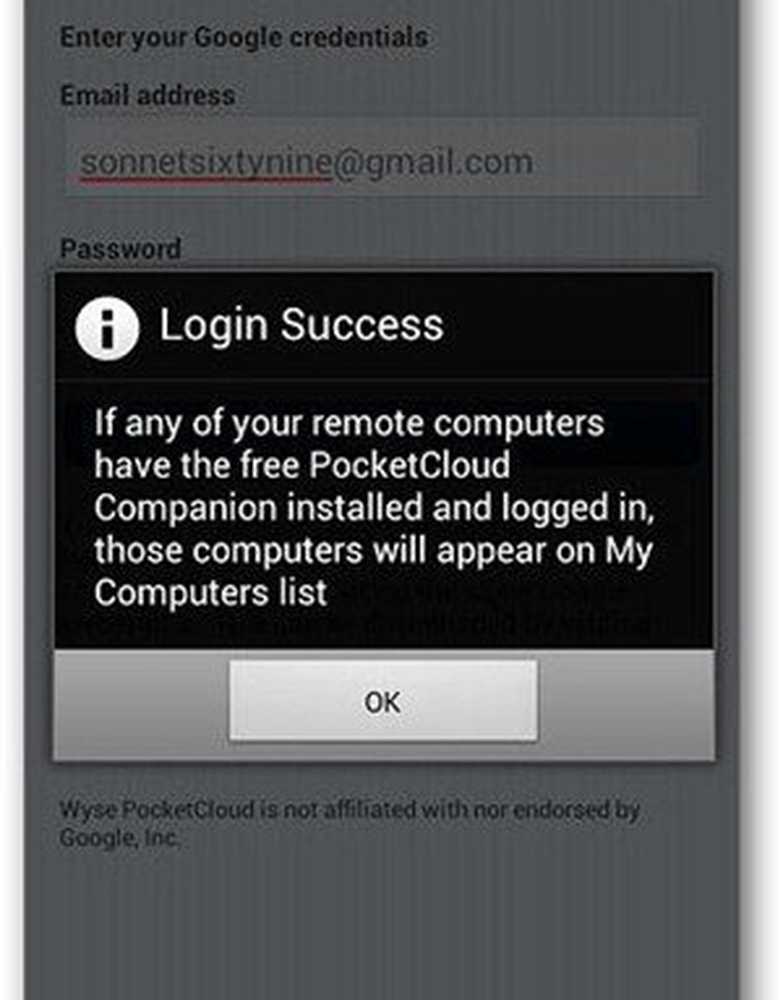
Tryck på den dator du vill få åtkomst till på distans. PocketClouds gratis konto tillåter en enhet endast åtkomst.
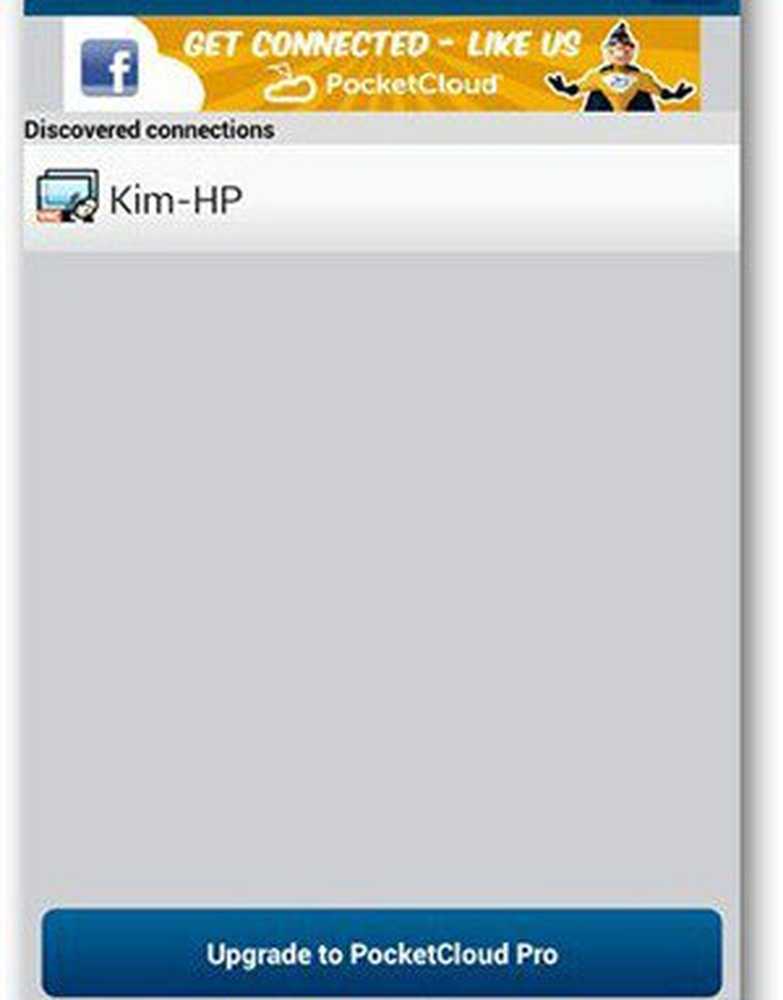
Fjärrskrivbordet visas nu på din Android-enhet. Cirkeln fungerar som din mus för att navigera runt på skärmen. För att öppna program, placera bara muspekaren över programmets ikon och tryck på mittknappen.
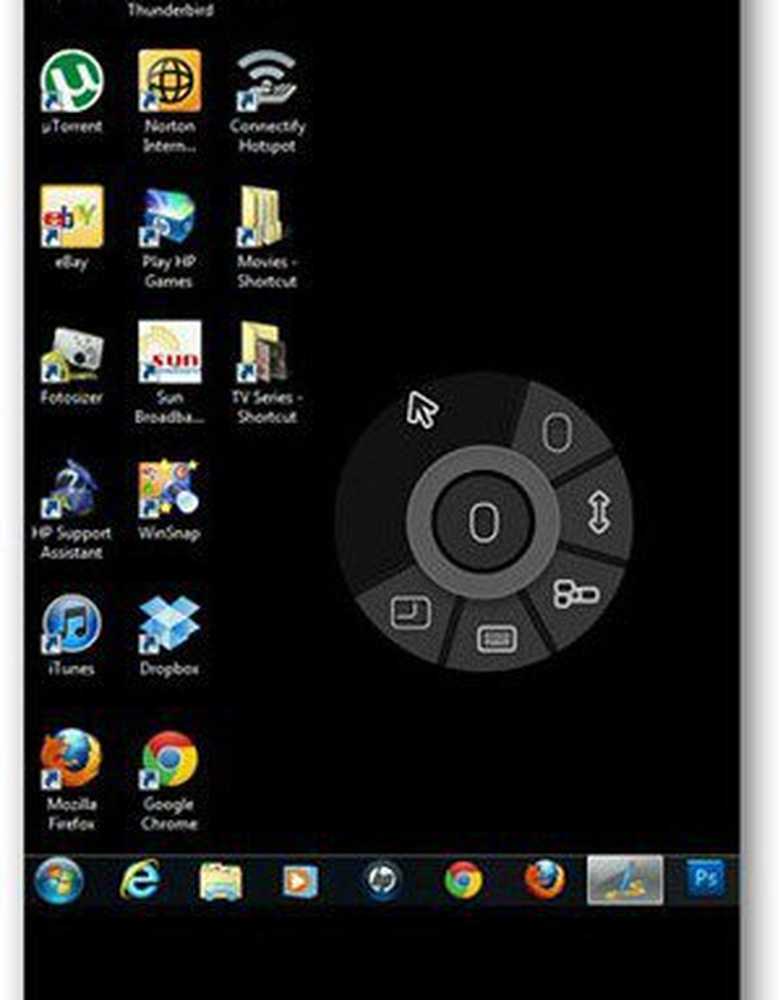
Håll musknappen intryckt genom att högerklicka. Andra funktioner som bläddring, funktionsknappar och aktivering av tangentbordet finns runt musknapparna.
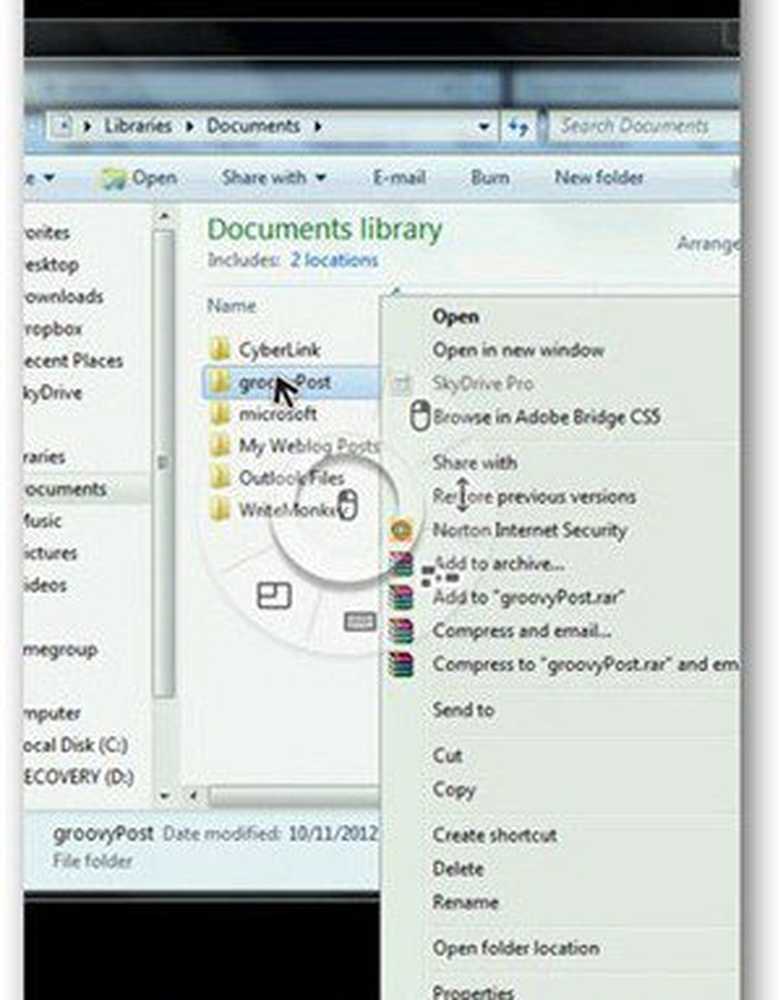
Observera att både din Android-enhet och dator har internetanslutning för fjärråtkomst till jobbet.